安装教程:PostgreSQL + PostGIS + pgAdmin
详细介绍PostgreSQL + PostGIS + pgAdmin的安装安装经验:①上官网下载对应PostgreSQL安装包②安装PostgreSQL过程中可以直接选择安装pgAdmin和Application Stack Builder③安装完PostgreSQL直接选择运行“Application Stack Builder”安装PostGIS
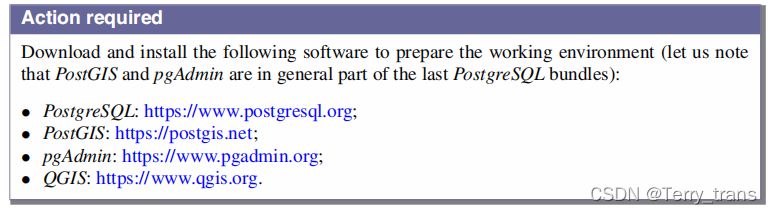
----Picture from 《Guide to Maritime Informatics》
安装于2022/3/25,安装于Win10系统,总用时20分钟
安装版本:
PostgreSQL 14.2
PostGIS 3.2 Bundle for PostgreSQL 14(64 bit) v3.2.0
pgAdmin 4 v6.7安装经验:
①上官网下载对应PostgreSQL安装包
②安装PostgreSQL过程中可以直接选择安装pgAdmin和Application Stack Builder
③安装完PostgreSQL直接选择运行“Application Stack Builder”安装PostGIS
目录
1.3 点击“Download the installer”,进入版本选择界面
2 在类别中选择Spatial Extensions,然后选择PostGIS,点击next
3 选择安装位置,填入在postgreSQL的超级管理员密码(之前设置好的)
一、安装PostgreSQL和pgAdmin
1 下载安装包
PostgreSQL开源,官网安装走起!
官网网址:
1.1打开官网,点击Download

1.2根据自己的系统选择,这里以windows为例
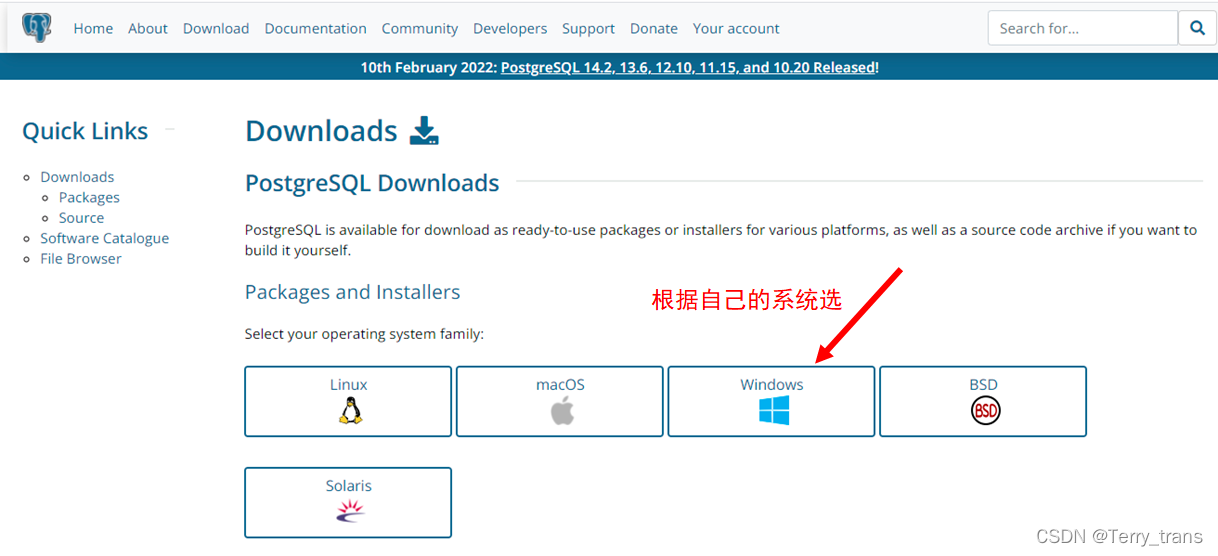
1.3 点击“Download the installer”,进入版本选择界面
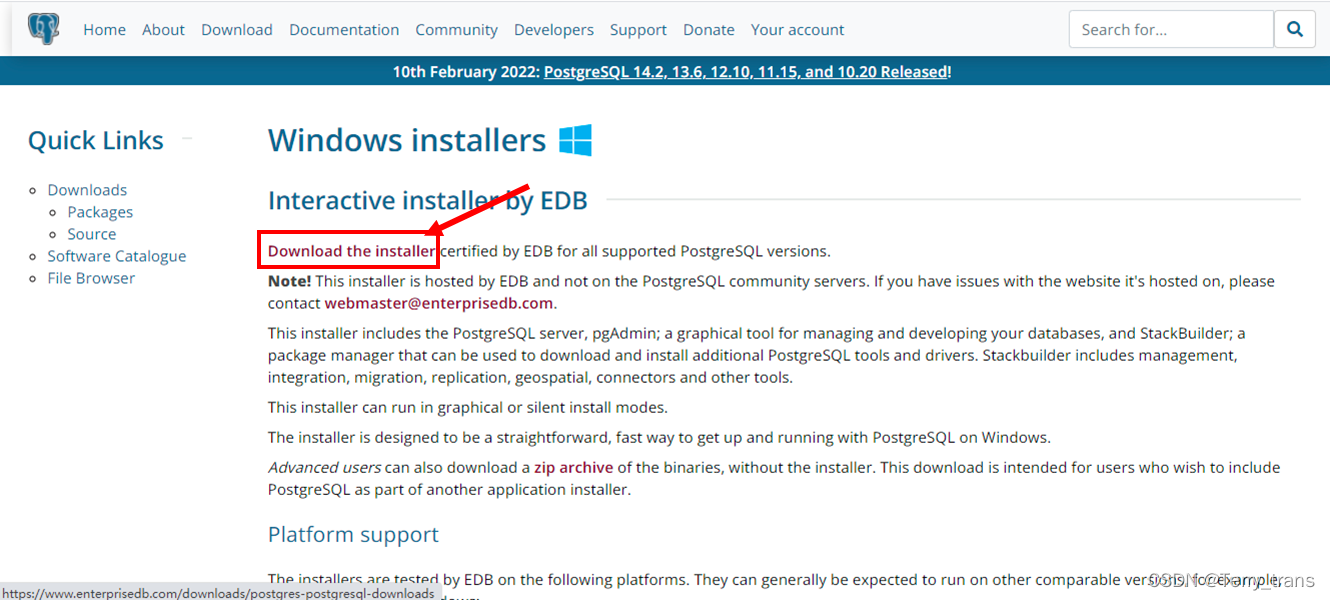
1.4 下载对应安装包
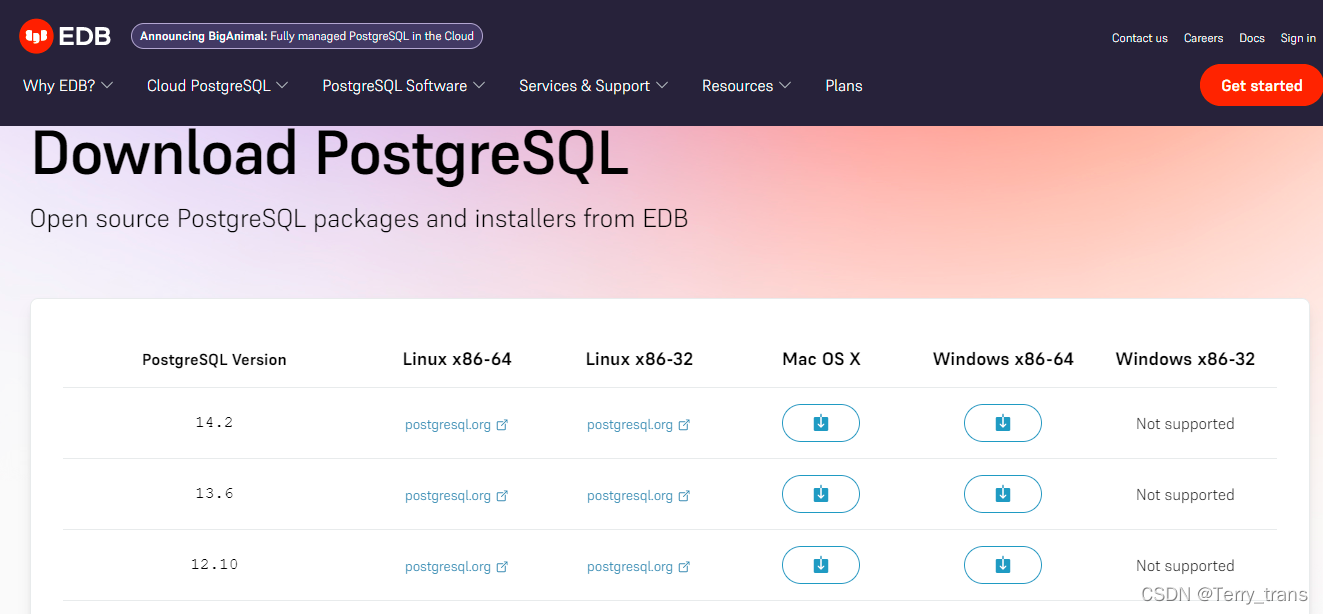

2 开始安装程序
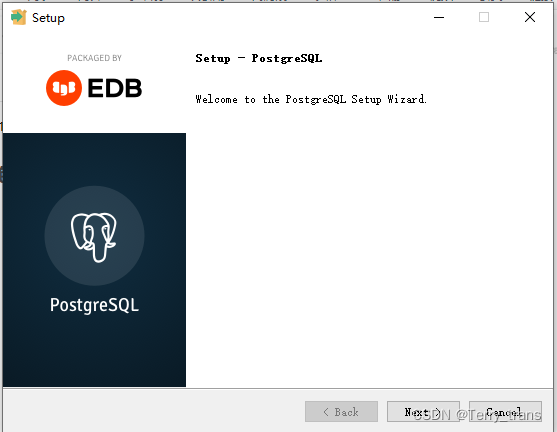
点击next,关键一步,建议全选,我们就在这一步顺便安装pgAdmin4以及Stack Builder,也为安装postGIS做铺垫。
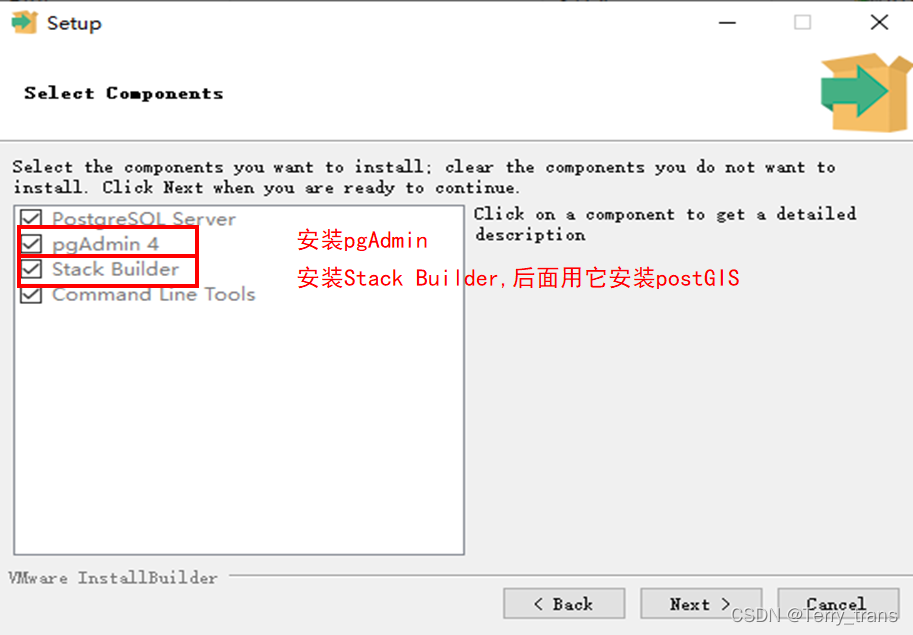
2.1选择安装目录
2.2选择数据存放目录
2.3输入数据库超级用户和创建的OS用户的密码
2.4设置服务监听端口,默认为5432
2.5选择运行时语言环境
2.6开始安装、安装完成
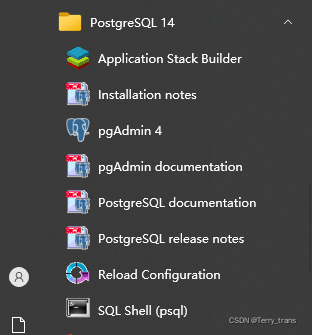
二、安装PostGIS
1 运行Application Stack Builder
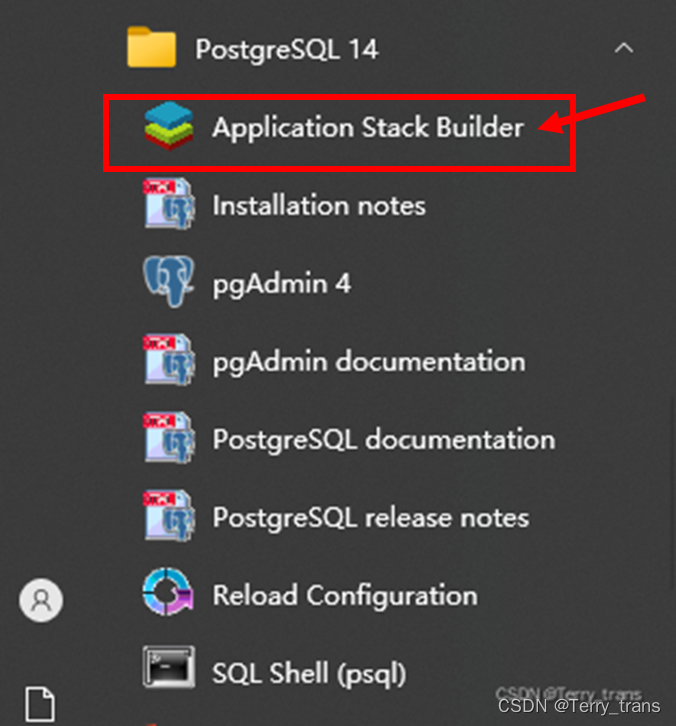

2 在类别中选择Spatial Extensions,然后选择PostGIS,点击next
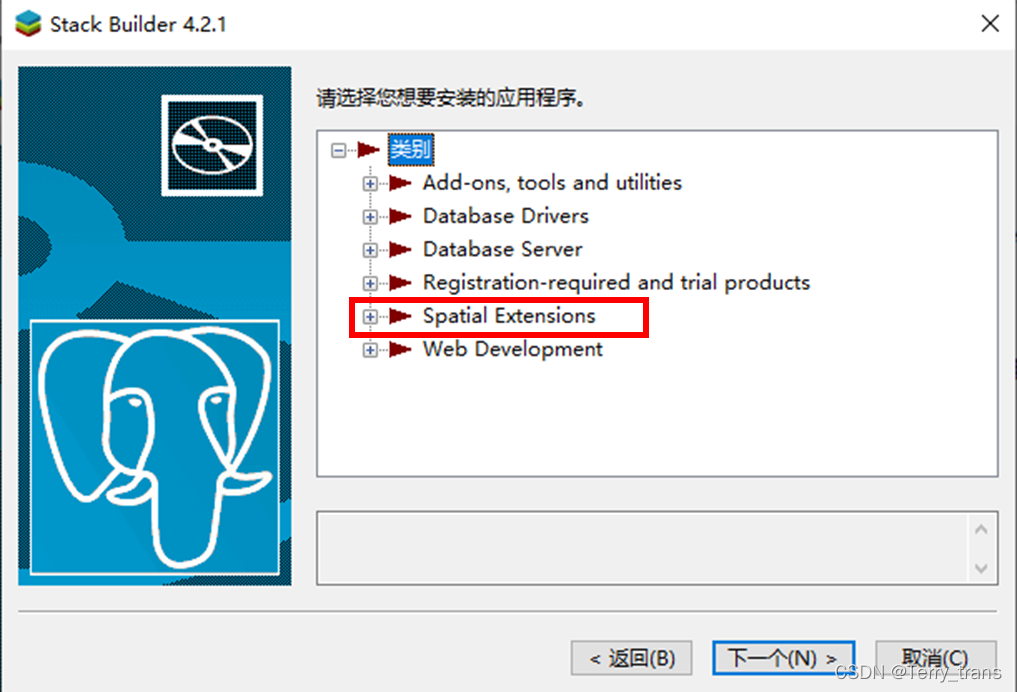
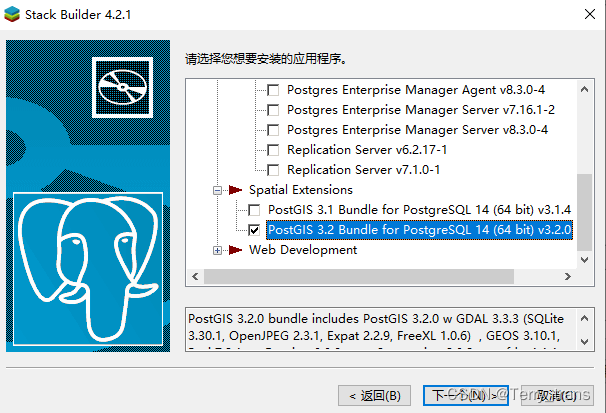
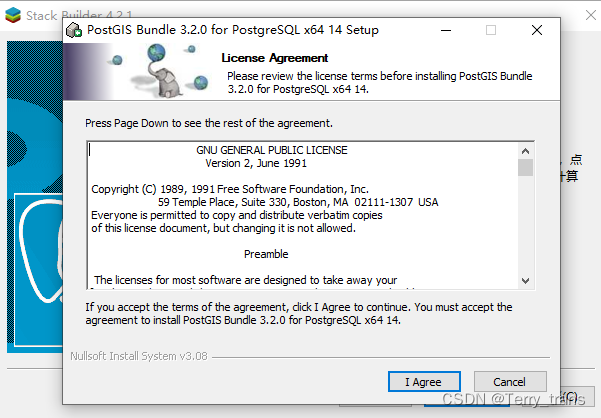
点击I Agree 选择 Create spatial database
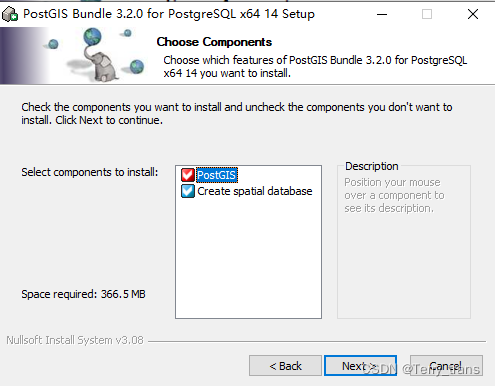
3 选择安装位置,填入在postgreSQL的超级管理员密码(之前设置好的)
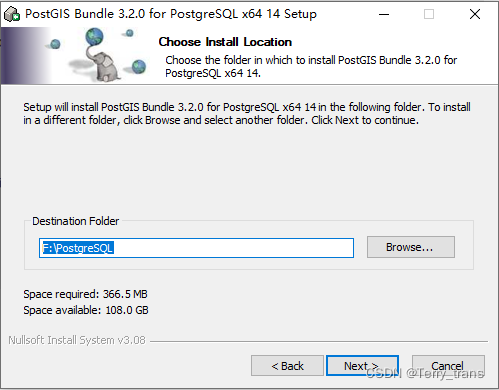
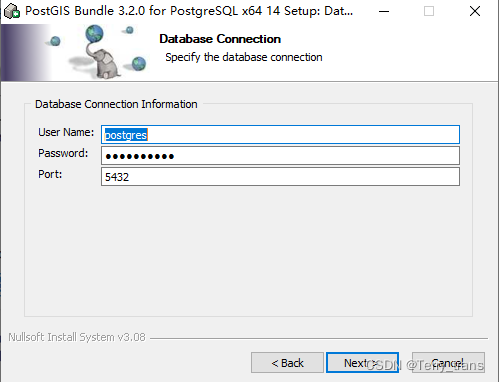
给你的时空数据库起个名字
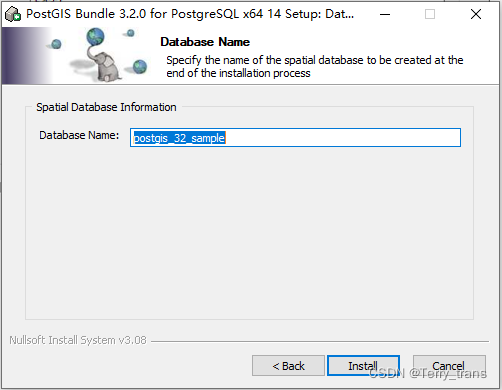
4 开始安装 弹出一些设置环境变量的提示 默认是
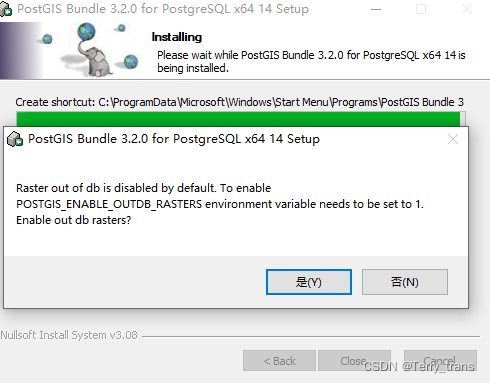
5 安装成功

以上我们完成了 PostgreSQL + PostGIS + pgAdmin的安装。
更多推荐
 已为社区贡献2条内容
已为社区贡献2条内容






所有评论(0)